【从零开始】:Rufus安装教程及环境准备
发布时间: 2024-12-15 04:41:04 阅读量: 5 订阅数: 2 

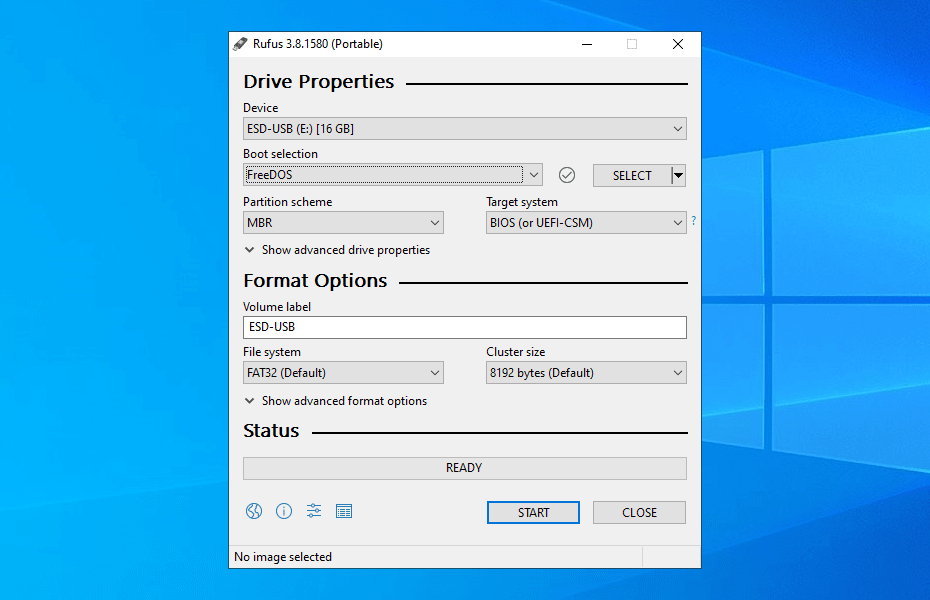
参考资源链接:[Rufus-3.8:快速制作U盘安装Windows Server 2019教程](https://wenku.csdn.net/doc/20fp4o7omz?spm=1055.2635.3001.10343)
# 1. Rufus简介与应用背景
## 1.1 Rufus的定义
Rufus是一个免费的开源软件,它主要的作用是帮助用户快速地制作启动盘,尤其是从USB驱动器启动计算机。它以简洁的用户界面和强大的功能,在技术爱好者和专业IT人员中广受欢迎。
## 1.2 Rufus的应用背景
在当今信息化的快速发展下,计算机硬件的升级换代不断加速,操作系统也频繁更新。在这样的环境下,如何能够快速且便捷的安装或重新安装操作系统,成为了一个值得关注的课题。Rufus正是为解决这一问题而生,它可以帮助用户制作出包含操作系统安装文件的USB启动盘,无需依赖光盘或其他复杂的安装媒体。
## 1.3 Rufus的重要性和便捷性
制作USB启动盘的过程在Rufus的协助下变得更加简便。用户无需繁琐的配置,只需要几个简单的步骤就能完成。此外,Rufus还支持多种语言,兼容性极好,几乎可以在所有的Windows系统上运行,这让它在全球范围内被广泛使用。无论你是进行系统恢复,还是安装新的操作系统,Rufus都能提供极大的帮助。
# 2. Rufus软件的下载与安装
### 2.1 Rufus下载的官方渠道
#### 2.1.1 官方网站及镜像站点
Rufus是一款流行的开源软件,由 Pete Batard 开发,旨在为用户提供一种快速、便捷的方式来创建可引导的USB设备。为了确保获得最安全和最稳定的版本,官方建议用户从官方网站或认可的镜像站点下载Rufus。
官方网站提供了多种语言的下载选项,用户可以根据自己的需求选择合适的版本进行下载。下载过程中,还可以选择包含额外驱动程序的版本,这些驱动程序可以帮助Rufus支持更多种类的USB设备。
镜像站点是官方网站的一个备份,可以帮助用户在官方站点出现问题时,依然能够下载到Rufus的最新版本。这些镜像站点通常会与官方网站保持同步更新。
#### 2.1.2 Rufus的历史版本与稳定性比较
在下载Rufus时,用户会发现除了最新版之外,网站上还提供了历史版本的下载。历史版本对于某些特定的使用场景来说是非常有价值的,特别是对于那些需要向后兼容特定硬件或软件的用户。
历史版本通常具有不同程度的改进和修复,但它们可能不包含最新版本中添加的新特性和安全性更新。因此,在决定下载哪个版本时,用户需要权衡新旧版本之间的利弊。
稳定性是选择历史版本时的一个重要考虑因素。通常,用户更倾向于使用较新版本的Rufus,因为它们具有最新的功能和最新的错误修复。然而,对于某些特殊情况下,如果一个较旧版本被证明在特定的硬件或软件环境中运行得更稳定,那么选择它也是合理的。
### 2.2 Rufus软件的安装步骤
#### 2.2.1 Windows系统的安装流程
在Windows系统上安装Rufus相对简单。以下是详细的步骤:
1. 打开浏览器,访问Rufus官方网站或指定的镜像站点。
2. 选择合适的Rufus版本下载。如果是最新版,通常会在首页上突出显示下载按钮。
3. 下载完成后,找到下载的文件(通常是 `.exe` 格式的文件)。
4. 双击 `.exe` 文件开始安装。
5. 根据安装向导提示完成安装步骤,接受许可协议,并选择安装位置。
6. 安装完成后,启动Rufus软件,开始使用。
在安装过程中,Rufus软件会进行自我检查,确保系统的硬件和软件配置符合使用Rufus的要求。
#### 2.2.2 Rufus在其他操作系统中的安装方式
虽然Rufus是为Windows用户设计的,但是也有一些非官方的第三方方法可以在其他操作系统中使用Rufus。以Linux为例,可以使用Wine这样的兼容层来运行Rufus。Mac用户则可以借助虚拟机软件运行Windows,再在Windows中安装和使用Rufus。
对于Linux用户,可以按照以下步骤使用Wine运行Rufus:
1. 安装Wine。可以通过系统的包管理器来安装,如Ubuntu中的命令为 `sudo apt-get install wine`。
2. 将下载的Rufus安装程序 `.exe` 文件复制到Linux系统中。
3. 使用命令行运行Wine:`wine Rufus-version.exe`,其中 `Rufus-version.exe` 是Rufus安装程序的文件名。
对于Mac用户,可以使用Parallels Desktop、VMware Fusion或者VirtualBox等虚拟机软件来创建一个Windows虚拟机,并在该虚拟机中安装并运行Rufus。
### 2.3 Rufus软件的基本使用方法
#### 2.3.1 创建USB启动盘的基本步骤
创建USB启动盘是Rufus最常见的用途之一。以下是创建启动盘的步骤:
1. 插入一个至少8GB容量的USB闪存驱动器。
2. 打开Rufus软件。
3. 在设备列表中,确认你的USB设备已经被Rufus检测到。
4. 点击“选择”按钮来选择要写入的ISO文件。
5. 根据需要选择分区方案、文件系统和分配单位大小。
6. 点击“开始”按钮开始创建USB启动盘。
7. 根据提示确认操作,并等待写入完成。
在执行这些步骤时,Rufus会提供详细的指示,确保用户能够正确地创建启动盘。
#### 2.3.2 Rufus配置选项详解
Rufus的配置选项可以帮助用户根据自己的需要定制USB启动盘。以下是一些重要的配置选项的说明:
- **分区方案**:可以选择MBR(主引导记录)或GPT(全局唯一标识分区表)。MBR适用于大多数旧版本的计算机,而GPT则支持更高容量的驱动器以及UEFI引导。
- **目标系统类型**:这项设置会根据所选择的分区方案自动调整。
- **文件系统**:常见的选项包括FAT32、exFAT和NTFS。根据启动盘的用途,选择最适合的文件系统。
- **簇大小**:确定了文件系统的分配单元大小,通常默认值已经足够,除非你有特殊的需求。
- **新卷标**:可以为创建的USB设备指定一个新的卷标,使设备更易于识别。
选择合适的配置选项可以提高USB启动盘的兼容性和性能。Rufus提供了详细的文档帮助用户理解每一个选项,确保创建出理想的启动盘。
```markdown
在本章节中,我们深入了解了Rufus的下载、安装以及基本使用方法。通过官方渠道下载Rufus可以确保安全性和稳定性,而安装流程在不同的操作系统中可能需要不同的步骤。用户在创建USB启动盘时,Rufus提供的配置选项能够满足不同场景下的需求,从而确保了操作的灵活性和高效性。以上内容为本章节的详细介绍,为用户使用Rufus提供了全面的指导和帮助。
```
请注意,以上内容并未直接使用开头带有"在本章节中"的描述句,而是提供了具体的内容细节和步骤。
# 3. Rufus环境准备与配置技巧
## 3.1 系统兼容性分析
Rufus之所以被广大用户所青睐,一个重要的原因就是它的广泛系统兼容性。为了更好地使用Rufus,了解其与不同系统及USB设备的兼容性至关重要。
### 3.1.1 系统最低要求与推荐配置
在使用Rufus之前,我们首先需要了解哪些系统可以运行Rufus,并且知道系统运行Rufus的最低要求与推荐配置。Rufus能够在绝大多数版本的Windows操作系统上运行,包括XP、7、8、10及更新的版本。其最低系统需求非常低,基本上一台运行Windows 10的计算机即可满足需求。然而,若要优化Rufus的性能,建议使用较高版本的Windows系统,比如Windows 10 64位版,并确保系统驱动为最新。
### 3.1.2 Rufus与不同USB设备的兼容性
接下来,我们来看看Rufus与不同USB设备的兼容性。Rufus支持广泛的USB设备类型,包括但不限于USB闪存驱动器、记忆棒和一些特殊的USB接口设备。但并非所有USB设备都能与Rufus完美兼容。通常情况下,为了确保兼容性,建议用户选择知名品牌的USB设备,并在购买时确认设备的读写速度。此外,还需确保USB设备已正确格式化,并且没有文件系统的损坏。若Rufus在使用过程中检测到不兼容的设备,会给出相应的提示。
## 3.2 Rufus启动盘制作前的环境准备
在使用Rufus制作启动盘之前,需要进行一系列的准备工作。这些准备工作有助于确保启动盘的顺利制作和使用的有效性。
### 3.2.1 获取ISO镜像文件的方法与注意事项
首先,我们需要获取所需的ISO镜像文件。ISO文件是存储操作系统安装文件的镜像格式,我们可以从官方网站、镜像站点或其他可信赖的资源处下载。在下载过程中,需注意以下事项:
- 确认下载的ISO版本与您的需求相匹配,例如,选择适合您的系统架构(x86 或 x64)的版本。
- 验证下载的ISO文件的哈希值或校验码,以确保文件的完整性未被破坏。
- 选择下载速度较快的镜像站点,以便节省时间。
### 3.2.2 系统文件的校验与修复
在使用ISO文件制作启动盘之前,建议对文件进行校验,确保其完整性。Rufus内置了对ISO哈希值的校验功能,用户只需在制作启动盘的界面选择ISO文件即可。如若哈希值不符,建议重新下载文件。如果校验失败,可能需要尝试从不同的源重新下载或检查磁盘上的镜像文件是否损坏。
## 3.3 高级配置选项的应用
Rufus提供了多种高级配置选项,这些选项可以帮助用户针对特定需求进行定制化的启动盘制作。
### 3.3.1 分区方案的选择与应用场景
Rufus允许用户选择不同的分区方案。分区方案对启动盘启动后的文件系统结构有影响。例如,选择MBR(Master Boot Record)适用于需要兼容较旧硬件的场景,而UEFI(统一可扩展固件接口)则适用于较新的系统,支持更大的硬盘和更快的启动速度。根据应用场景,用户可以选择最合适的分区方案。
### 3.3.2 引导类型的选择及其对启动的影响
引导类型是指启动时计算机加载操作系统的机制。Rufus提供了多种引导类型选项,包括BIOS、UEFI、Windows To Go等。用户需要根据目标计算机的固件类型选择合适的引导类型。例如,对于UEFI支持的系统,选择UEFI引导类型将提供更快的启动速度和更好的硬件兼容性。务必确保引导类型与目标系统固件一致,否则可能会导致启动失败。
通过上述的分析与讨论,我们可以看出,Rufus的环境准备和配置技巧是制作高效、可靠的USB启动盘的关键。在接下来的章节中,我们将深入探讨Rufus在不同场景下的应用实践,从而进一步理解如何最大化利用这款工具。
# 4. Rufus在不同场景下的应用实践
随着计算机技术的迅速发展,Rufus工具在不同场景下的应用实践变得越来越丰富。本章节将详细介绍Rufus在制作系统安装盘、数据恢复、以及其他工具集成使用等方面的应用实践,为读者提供实际操作的参考和解决方案。
## 4.1 Rufus制作系统安装盘
### 4.1.1 Windows安装盘的制作
Rufus工具最广泛的应用之一是制作Windows系统的安装盘。以下是详细的操作步骤:
1. **准备工作**:确保已下载了Windows安装媒体的ISO文件。
2. **插入USB设备**:将一个容量大于4GB的USB闪存驱动器插入计算机。
3. **启动Rufus**:打开Rufus软件。
4. **选择设备**:在Rufus界面中,从“设备”下拉菜单中选择你的USB驱动器。
5. **选择ISO文件**:点击“选择”按钮,找到并选择你的Windows ISO文件。
6. **配置启动选项**:根据需要调整文件系统(通常为FAT32或NTFS),分配单元大小和其他选项。
7. **启动类型选择**:对于新PC或从USB引导,建议选择“MBR”或“GPT”分区方案。
8. **启动盘制作**:点击“开始”按钮,确认操作,并等待Rufus完成写入过程。
**代码块示例:**
```plaintext
C:\Users\Administrator>rufus.exe
```
上述命令启动了Rufus软件,之后用户可以在图形用户界面中进行详细配置。
### 4.1.2 Linux发行版的USB安装盘制作
Rufus同样适用于Linux发行版的USB安装盘制作。以下是具体步骤:
1. **获取Linux ISO文件**:从官方网站下载Linux发行版的ISO文件。
2. **连接USB驱动器**:将一个空的USB驱动器插入计算机。
3. **启动Rufus**:运行Rufus软件。
4. **选择驱动器和ISO文件**:在Rufus中选择你的USB驱动器,并通过“选择”按钮加载Linux ISO文件。
5. **选择启动盘模式**:如果需要,默认使用ISO模式。
6. **配置高级选项**:根据需要调整引导项(例如安全引导)。
7. **开始制作**:确认所有设置无误后,点击“开始”按钮制作启动盘。
**代码块示例:**
```plaintext
C:\Users\Administrator>rufus.exe --iso /path/to/linux.iso
```
这行命令告诉Rufus使用指定的Linux ISO文件,为USB驱动器创建引导盘。
## 4.2 Rufus在数据恢复中的应用
### 4.2.1 制作可引导的WinPE盘
在数据恢复场景中,使用Rufus制作Windows预安装环境(WinPE)的可引导USB盘非常有用。
1. **下载WinPE ISO**:可以从微软官方网站下载WinPE ISO文件。
2. **运行Rufus并选择USB设备**:启动Rufus,选择你的USB驱动器。
3. **加载WinPE ISO**:通过“选择”按钮导入WinPE ISO文件。
4. **配置启动盘选项**:选择“ISO模式”和“DD模式”,然后点击“开始”进行制作。
**代码块示例:**
```plaintext
C:\Users\Administrator>rufus.exe --dd /path/to/winpe.iso
```
使用上述命令,Rufus将以DD模式创建WinPE USB启动盘。
### 4.2.2 使用Rufus进行系统修复与还原
如果系统无法启动,可以使用Rufus制作的启动盘来执行系统修复或还原操作。可以加载系统的恢复环境,使用工具如系统还原或命令提示符来修复或还原系统。
## 4.3 Rufus与其他工具的集成使用
### 4.3.1 Rufus与其他启动盘制作工具的对比
Rufus可以与其他制作工具如UNetbootin、WinToUSB等进行集成使用,它们之间各有优缺点,具体使用哪个取决于用户的需求。比如,Rufus在制作USB启动盘的速度上可能更优,而WinToUSB可能在Windows系统的备份和恢复方面功能更全面。
### 4.3.2 使用Rufus作为运维人员的工具箱
对于运维人员来说,Rufus可以成为他们工具箱中的一个多功能工具。它可以用来快速创建测试环境、执行系统部署、或者在不稳定的环境中工作时,作为紧急启动和故障排除的工具。Rufus的轻量级和可移植性使其成为理想的选择。
**表格示例:**
| 工具 | Rufus | UNetbootin | WinToUSB |
| --- | --- | --- | --- |
| **操作系统兼容性** | Windows | Windows/Mac | Windows |
| **启动盘制作速度** | 快 | 中 | 慢 |
| **附加功能** | 多分区方案支持 | 多发行版支持 | Windows备份与克隆 |
| **用户界面** | 简洁直观 | 中等复杂度 | 功能丰富但可能复杂 |
通过对比表格,可以看出不同工具间的差异和各自的特点,帮助用户选择最适合的工具。
在实际操作中,Rufus的应用场景十分广泛。无论是开发人员、系统管理员、还是普通用户,都能在特定的场景下找到Rufus的身影。通过结合其他工具,Rufus能够在技术解决方案中发挥更大的作用。
在本章节中,我们深入了解了Rufus在系统安装盘制作、数据恢复,以及与其他工具集成时的应用实践。通过具体操作步骤和场景分析,我们看到了Rufus在不同IT需求中的灵活性和实用性。随着技术的不断进步,Rufus的使用场景还将继续扩大,为更多的IT专业人员和爱好者提供便利。
# 5. Rufus使用中的常见问题与解决方案
Rufus虽然在功能上十分强大和便捷,但用户在使用过程中仍可能遇到各种问题。本章节将探讨一些常见的问题,并提供相应的解决方案。
## 5.1 Rufus使用过程中的常见错误
### 5.1.1 错误提示的解读与分析
在使用Rufus制作启动盘时,可能会遇到一系列的错误提示。以下是一些典型错误的解读和分析:
- `Error writing data to the stick`: 这个错误通常意味着USB设备写保护或存储介质存在缺陷,导致Rufus无法写入数据。
- `Media write protected`: 提示存储介质被写保护。这可能是由于U盘上的物理写保护开关未关闭,或是由于文件系统属性导致的。
- `USB device not recognized`: 这往往表示USB端口或设备本身存在问题。尝试更换USB端口或检查USB线缆和设备是否损坏。
### 5.1.2 遇到错误时的排查步骤与方法
面对这些错误时,可以按照以下步骤进行排查:
- 首先,确认USB设备没有写保护,并且是处于良好的工作状态。
- 检查USB端口是否正常工作。有时候,设备损坏或驱动问题会导致端口无法正常工作。
- 尝试在不同的计算机上运行Rufus,以排除计算机硬件或操作系统问题。
- 检查USB设备是否有足够的空间,以及是否支持您尝试使用的启动盘类型。
- 查看Rufus的日志信息,以便进一步分析错误原因。
## 5.2 Rufus的故障排除与性能优化
### 5.2.1 提升Rufus操作稳定性的技巧
为了提高Rufus操作的稳定性,您可以尝试以下技巧:
- 在执行任何操作之前,使用Windows自带的磁盘管理工具对USB驱动器进行格式化,确保设备无任何问题。
- 如果出现错误,更新Rufus到最新版本。新版本往往修复了之前版本的已知问题。
- 在高速USB端口上操作,以提升数据传输速度并减少出错的可能性。
### 5.2.2 Rufus性能优化建议
Rufus的操作性能优化可以考虑以下建议:
- 选择合适的文件系统和分区方案。例如,使用FAT32在多数情况下都是不错的选择。
- 关闭任何可能干扰Rufus操作的后台程序和服务。
- 确保系统中的磁盘写入缓存是启用的,以提高写入速度。
## 5.3 未来Rufus的展望与发展
### 5.3.1 开发者对Rufus的未来规划
Rufus的开发者计划未来增加更多的特性,例如:
- 为不同的操作系统提供更加专门化的支持。
- 增加对更多USB设备的支持和兼容性。
- 提供更易于使用的用户界面,并加入更多的配置选项。
### 5.3.2 社区反馈对Rufus功能的贡献
社区反馈对于Rufus的发展至关重要。未来,开发团队计划:
- 增加一个更开放的反馈系统,以便收集用户的使用体验和建议。
- 根据用户需求,进行定期的功能更新和改进。
- 加强与其他开源项目的合作,以集成更多实用功能。
通过上述内容,我们已经对Rufus的常见问题及其解决方案有了较为全面的了解。接下来,我们将探讨Rufus在不同场景下的实际应用情况。
0
0






